文件实例
点击文件实例模块右下方的【新建】按钮,弹出文件实例信息 - 添加界面,为程序配置一个文件备份实例,可以看到以下配置项:
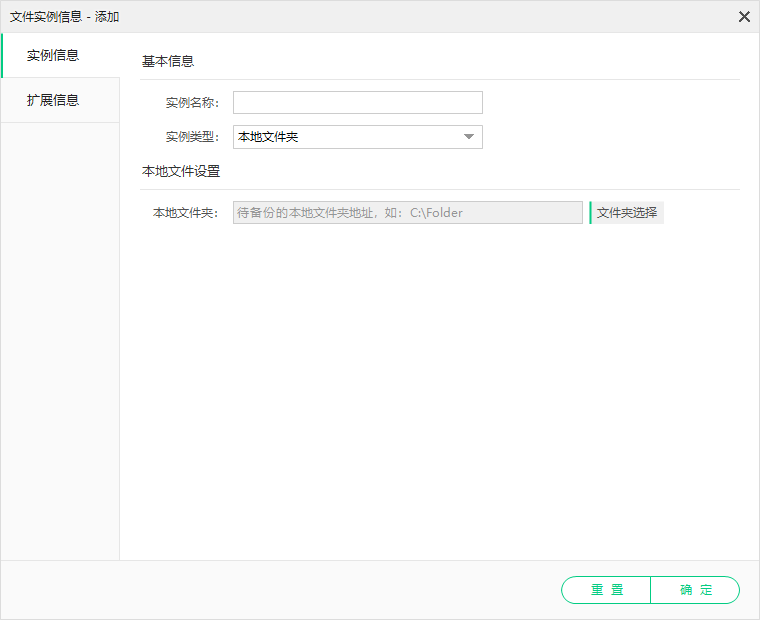
图 – 文件实例_新增
1. 实例信息
设置文件备份实例的基本信息和连接参数。
1.1. 基本信息
实例名称:填写用户自定义的实例名称,用于区别不同的实例,避免照成混淆。建议填写能清晰表达实例用途的名称。实例类型:选择备份源是在本地还是远程。可用选项有:本地文件夹;网络共享;FTP服务器;SFTP服务器。(如果备份源在远程,需选择备份回传时使用的网络传输方式)
1.2. 本地文件设置
本地文件夹:点击【文件夹选择】按钮,选择待备份文件夹的本地目录。
1.3. 网络共享设置
网络路径:填写待备份文件夹的网络路径。用户名:填写备份源服务器的系统用户账户名。密码:填写备份源服务器的系统用户密码。连接测试:点击后,根据填写的网络共享配置信息生成连接字符串,访问备份源服务器并返回访问结果。
实例信息 | 实例类型 选择“网络共享”时,需确保备份源服务器已开启 SMB 协议并为待备份文件夹开启网络共享、分配共享权限。
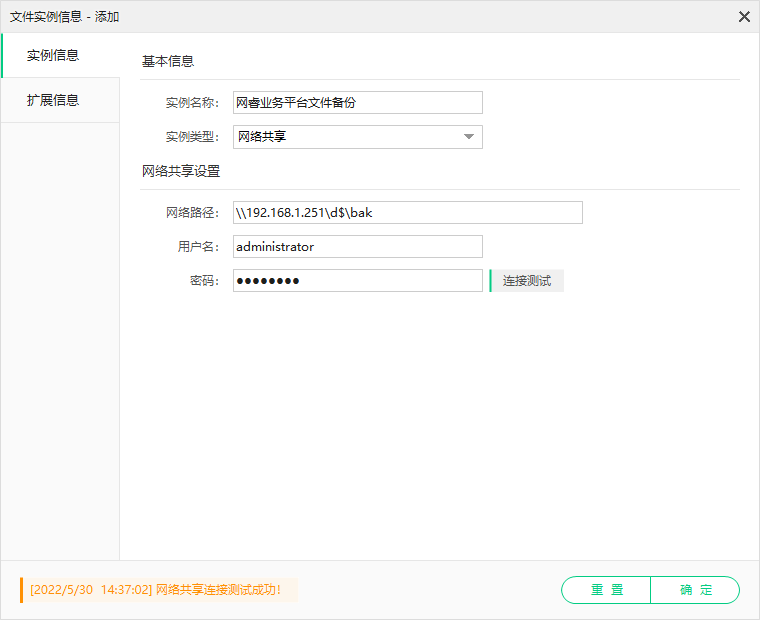
图 – 文件实例_网络共享设置
1.4. FTP设置
连接类型:选择具体的FTP传输协议类型。可用选项有:FTP(标准模式);FTPS(Implicit SSL/TLS);FTPS(Explicit SSL/TLS)。FTP地址:填写备份源服务器的 IP 地址和 FTP 端口号。指定目录:指定备份源服务器的 FTP 目录。为空表示使用 FTP 登陆用户的家目录。传输模式:选择 FTP 使用的传输模式,不同的传输模式,需注意防火墙和端口的开放情况。可用选项有:主动模式(POST);被动模式(PASV)。连接超时:填写在尝试与备份源服务器建立连接时,终止尝试并生成错误之前的等待时间。连接超时为 0 时,表示不超时。用户名:填写具有相应权限的 FTP 用户账户名。密码:填写具有相应权限的 FTP 用户密码。匿名访问:勾选后,将以 anonymous 匿名用户的身份访问备份源服务器。若要使用此项功能,需要在备份源服务器上做相应的配置。连接测试:点击后,根据填写的 FTP 配置信息生成连接字符串,访问备份源服务器并返回访问结果。
实例信息 | 实例类型 选择“FTP 服务器”时,需确保备份源服务器已开启 FTP 协议、创建 FTP 用户并为其分配FTP目录的读写执行权限。
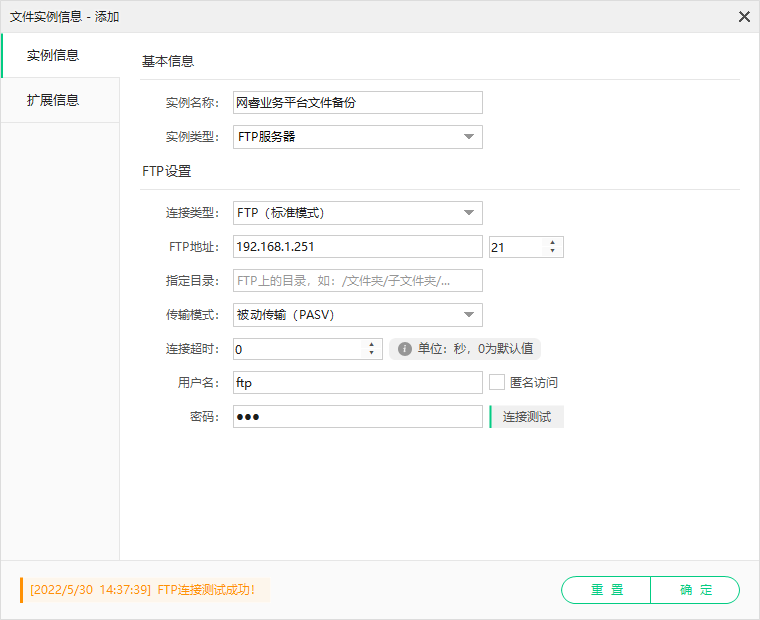
图 – 文件实例_FTP设置
1.5. SFTP设置
SFTP地址:填写备份源服务器的 IP 地址和 SFTP 端口号。指定目录:指定备份源服务器的 SFTP 目录。为空表示使用 SFTP 登陆用户的家目录。连接超时:填写在尝试与备份源服务器建立连接时,终止尝试并生成错误之前的等待时间。连接超时为 0 时,表示不超时。用户名:填写具有相应权限的 SFTP 用户账户名。密码:填写具有相应权限的 SFTP 用户密码。密钥文件:点击【密钥选择】按钮,选择访问备份源服务器所使用的密钥文件。通过密钥访问的用户,可以不再配置 SFTP 登陆用户名和密码。密钥密码:填写访问备份源服务器的密钥文件密码。连接测试:点击后,根据填写的 SFTP 配置信息生成连接字符串,访问备份源服务器并返回访问结果。
实例信息 | 实例类型 选择“SFTP 服务器”时,需确保备份源服务器已开启 SFTP 协议、创建 SFTP 用户并为其分配 SFTP 目录的读写执行权限。
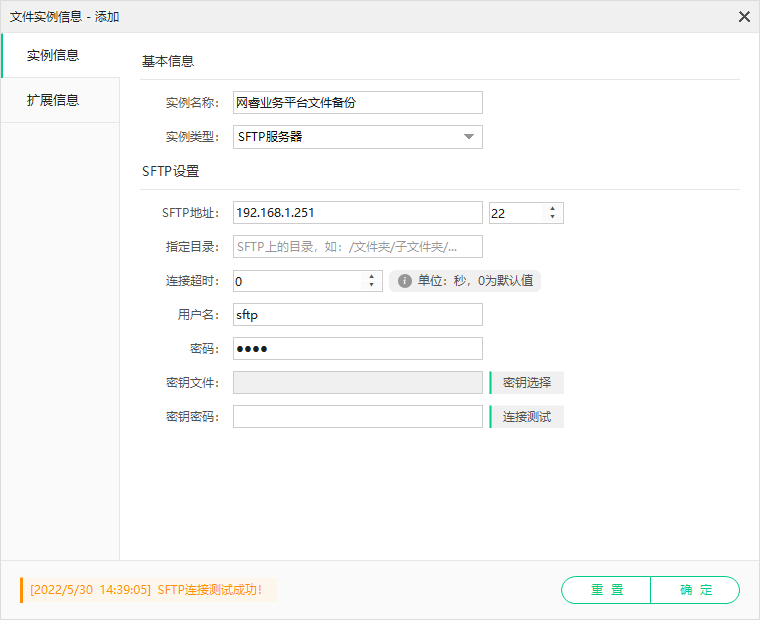
图 – 文件实例_SFTP设置
2. 扩展信息
查看和设置本实例的扩展信息。
2.1. 扩展设置
备注信息:填写本实例的备注信息。排序权重:设置本实例在实例管理主界面的显示顺序。数值越大,显示越靠前。添加时间:显示本实例的创建时间,不可填写。修改时间:显示本实例的最后修改时间,不可填写。
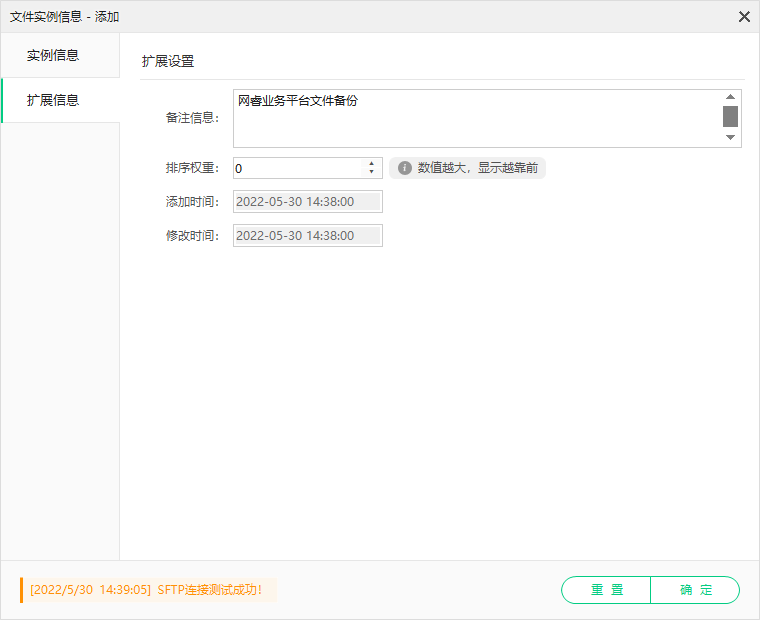
图 – 文件实例_扩展信息